Reklama
 Zálohovanie údajov v počítači je nevyhnutné. Každý to vie. Napriek tomu nie každý s tým niečo robí. Prečo? pretože zálohovanie počítača Ako zálohovať počítač starým pevným diskom Čítaj viac zostáva trochu bolesti. Často si musíte kúpiť externý disk alebo musíte zaplatiť za drahú mesačnú službu cloudového úložiska.
Zálohovanie údajov v počítači je nevyhnutné. Každý to vie. Napriek tomu nie každý s tým niečo robí. Prečo? pretože zálohovanie počítača Ako zálohovať počítač starým pevným diskom Čítaj viac zostáva trochu bolesti. Často si musíte kúpiť externý disk alebo musíte zaplatiť za drahú mesačnú službu cloudového úložiska.
Ak však vlastníte viac ako jeden počítač, odpoveď už môže byť u vás doma. Počítače by ste mohli navzájom používať ako zálohy. Mnoho domácich počítačov teraz opúšťa továreň s jednotkami až do veľkosti 1 TB, takže môžete tento priestor tiež využiť.
Predstavujeme CrashPlan Personal
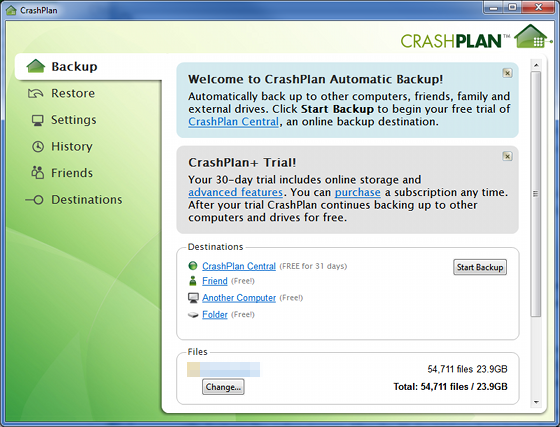
Aj keď to teoreticky znie skvele, zálohovanie počítačov môže byť v praxi únavné. Potrebujete softvérové riešenie, ktoré vám zabezpečí zálohy. Tu prichádza CrashPlan Personal.
CrashPlan je populárny záložný softvér. Ak ho používate na osobné zálohovanie, je to zadarmo. Všetko, čo musíte urobiť, je stiahnite si softvér a potom si vytvorte svoj CrashPlan účet. Áno, potrebujete účet, aj keď je softvér voľne použiteľný.
Pri prvom prihlásení sa zaregistrujete do 30-dňovej skúšobnej verzie. Získate prístup k niektorým šikovným funkciám, ako sú online úložisko Dropbox vs Disk Google vs OneDrive: Ktoré cloudové úložisko je pre vás najlepšie?Zmenili ste spôsob, akým uvažujete o úložisku v cloude? K obľúbeným možnostiam služieb Dropbox, Disk Google a OneDrive sa pripojili ďalší používatelia. Pomôžeme vám odpovedať, ktorú službu cloudového úložiska by ste mali používať. Čítaj viac . Po 30-dňovej skúšobnej dobe musíte za tieto funkcie zaplatiť. Ceny sú primerané (mesačný poplatok za neobmedzený plán úložiska je 5 USD).
Na zálohovanie medzi počítačmi však nepotrebujete platený účet.
Vytvorenie zálohy
Ak chcete tento softvér používať na zálohovanie medzi počítačmi, musíte ho nainštalovať do každého počítača. Našťastie má CrashPlan verzie pre Windows, Mac a Linux. Tento softvér je použiteľný aj pre domácnosti s viacerými OS.
Keď sa nachádzate v hlavnej ponuke služby CrashPlan, budete sa musieť pozrieť do dolnej časti okna a nájsť možnosť „Iný počítač“. Kliknutím na text sa dostanete do sekcie Cieľ, kde vyberiete záložný počítač.
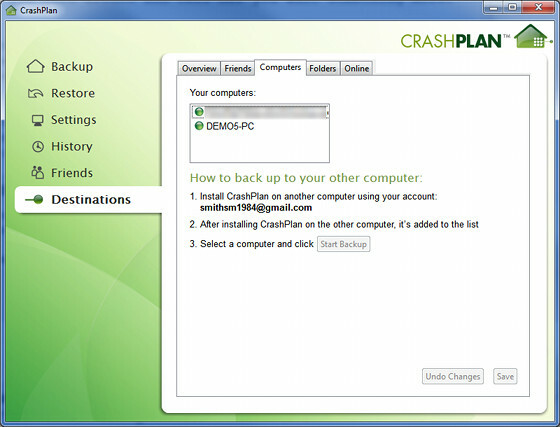
Kliknutím na odkaz sa dostanete priamo na kartu Počítače v časti Cieľové miesta. Zobrazia sa všetky počítače s nainštalovaným programom CrashPlan, ktoré sú zaregistrované vo vašom účte. Vyberte ten, do ktorého chcete zálohovať, a potom kliknite na „Spustiť zálohovanie“.
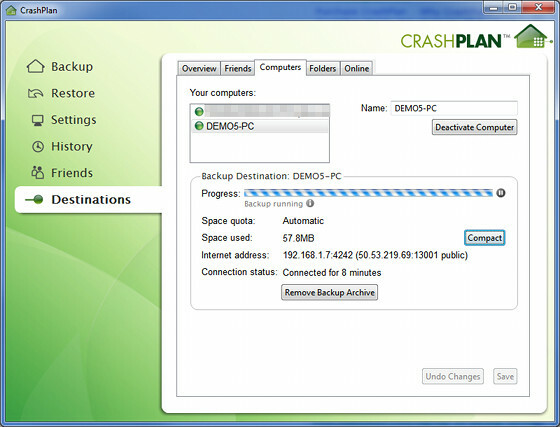
Tento proces môže chvíľu trvať. To sa zdvojnásobí, ak sa pokúšate zálohovať celý stolný počítač. Ak prenášate niekoľko stoviek gigabajtov dát, môže aj pri priamom lokálnom pripojení k sieti Ethernet zálohovanie primárnej pracovnej plochy trvať lepšiu časť dňa.
Zmena zálohy
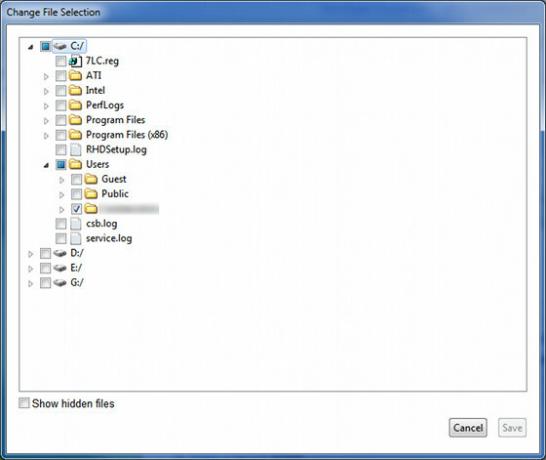
CrashPlan zálohuje všetko, čo je uvedené v časti Súbory v hlavnej ponuke softvéru. V predvolenom nastavení vyberie priečinok primárneho používateľa v systéme, pretože by to malo zachytávať všetky dôležité dokumenty, obrázky, videá atď.
Mnoho používateľov však vytvára nové priečinky a ukladá súbory na rôznych miestach. Zálohované súbory môžete zmeniť kliknutím na tlačidlo Zmeniť, čím sa dostanete na obrazovku výberu súborov. Môžete si vybrať, koľko chcete. Môžete dokonca vybrať celé disky.
Nezabúdajte však, že väčšie priečinky zaberajú na druhom počítači viac miesta a tiež vyžadujú viac času na zálohovanie. Pravdepodobne by ste mali zálohovať iba tie informácie, ktoré nebolo možné obnoviť. To znamená, že namiesto zálohovania softvéru (ktorý sa dá pravdepodobne znova nainštalovať) by ste mali zálohovať svoje dokumenty, obrázky a videá.
Obnovte svoje súbory
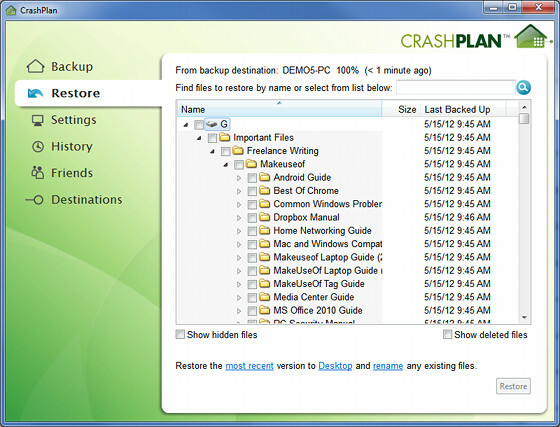
Teraz máte zálohu. Skvelé! Ak spustíte tento proces na všetkých počítačoch, ktoré vlastníte, môžete ľahko vytvoriť sieť záloh, pričom každý počítač prehliada súbory druhého. CrashPlan na tom funguje skvele, pretože môžete naplánovať zálohovanie a softvér bude počkať, kým nebude k dispozícii počítač, ak nie je v čase naplánovania zálohovania. Nikdy nemusíte zasahovať.
Ale čo keď musíte obnoviť svoje súbory? Našťastie je to tiež jednoduché.
Túto funkciu pravdepodobne nájdete v časti Obnovenie softvéru. Zobrazí sa vám prehliadač súborov. Tento prehliadač umožňuje prechádzať priečinkami v zálohe a obnovovať jednotlivé súbory, čo je skvelé, ak náhodou niečo vymažete. Ak chcete obnoviť celú zálohu, môžete to urobiť aj výberom najvyššieho priečinka v hierarchii. Automaticky sa vyberú všetky podpriečinky.
Potom stačí kliknúť na obnoviť. Presto - alebo, možno, nie celkom. Obnovenie bude trvať tak dlho, ako bude zálohované, takže veľké multi-gigabajtové zálohy budú nejaký čas trvať.
Čo používate na zálohovanie?
CrashPlan Personal je bezplatné a jednoduché riešenie na zálohovanie údajov medzi počítačmi (a v tomto prípade inými zariadeniami - v tomto článku sme sa zaoberali iba jedným konkrétnym použitím). Čo používate na zálohovanie? Je CrashPlan Personal pre vás tou najlepšou voľbou, alebo sú tu iné, ktoré uprednostňujete?
Matthew Smith je spisovateľ na voľnej nohe žijúci v Portlande v Oregone. Píše a edituje aj digitálne trendy.